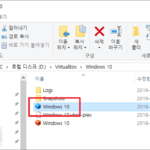버추얼박스 / 네트워크 / NAT Network / SSH 접속하는 방법
Created 2019-12-07
Last Modified 2024-05-05
버추얼박스에서 가상 머신의 네트워크를 NAT Network로 하면, 호스트에서 가상 머신으로 접속할 수가 없습니다. 리눅스를 OS로 하는 경우 PuTTY 같은 툴로 접속하는 것이 편한데, 그게 되지 않는 것이지요. 리눅스 OS에서 직접 명령어를 입력하는 건 여러모로 불편한데 말입니다.
하지만, 방법이 있습니다. 포트포워딩을 이용하면 호스트에서 SSH 접속을 할 수 있습니다.
- [환경 설정]으로 들어갑니다.
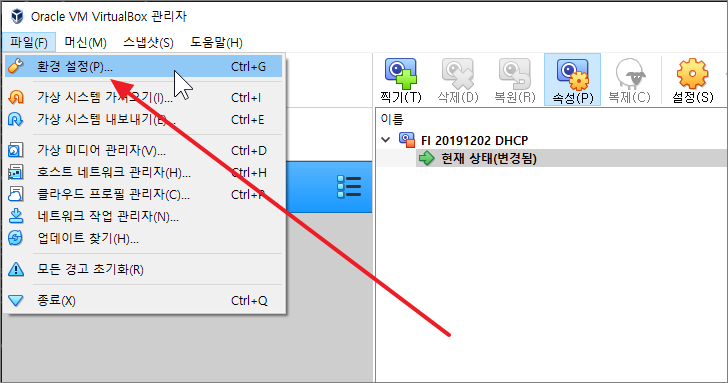
- [네트워크]를 선택하면 NatNetwok가 있습니다. 설정 아이콘을 클릭합니다.
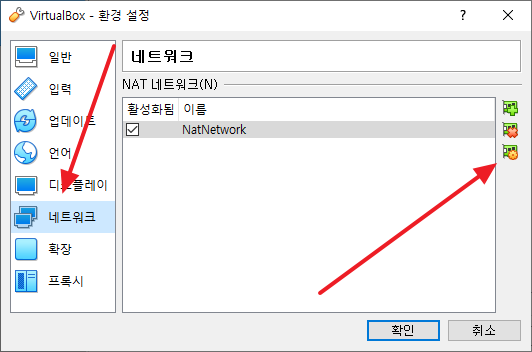
- [포트 포워딩]을 클릭합니다.
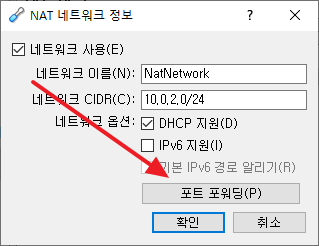
- 추가 아이콘을 클릭합니다.
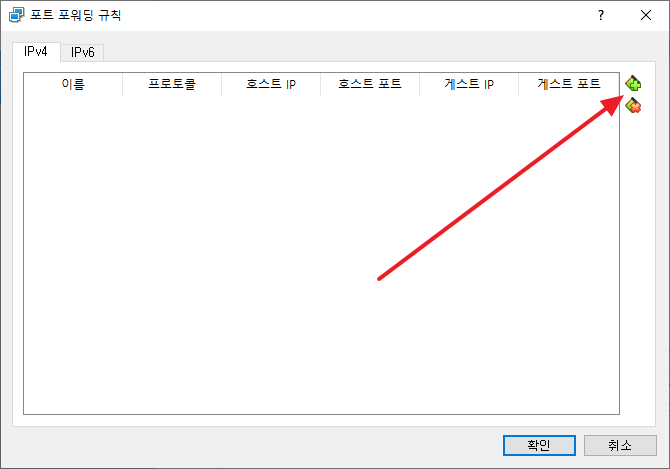
- 호스트 IP에는 VirtualBox Host-Only Network의 IP를 입력합니다. 그게 뭔지 모르겠으면 192.168.56.1을 입력합니다. 그게 기본값이거든요.
- 게스트 IP에는 가상 머신의 IP를 입력합니다.
- 포트는 SSH 기본 포트인 22로 설정하겠습니다.
- [확인]을 클릭합니다.
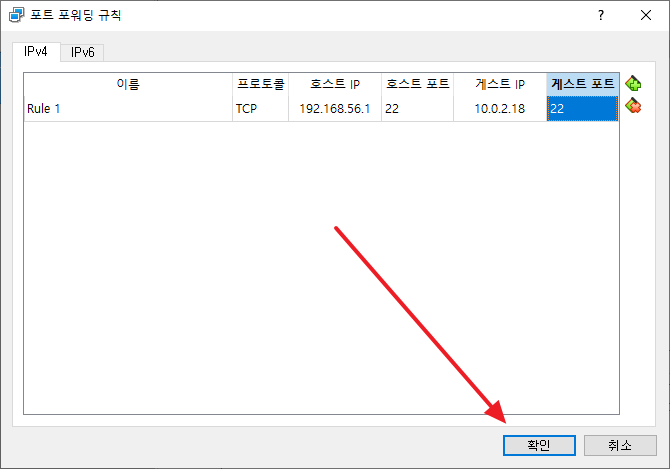
- [확인]을 클릭하고...
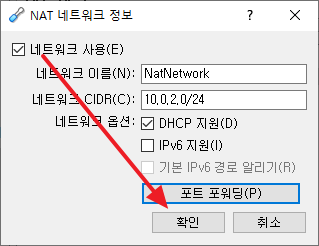
- [확인]을 클릭합니다.
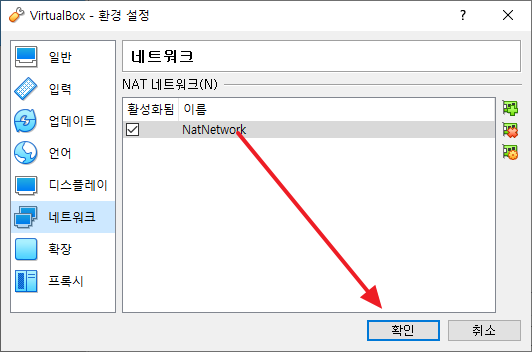
- 아래와 같은 경고가 나온다면 [액세스 허용]을 클릭합니다.
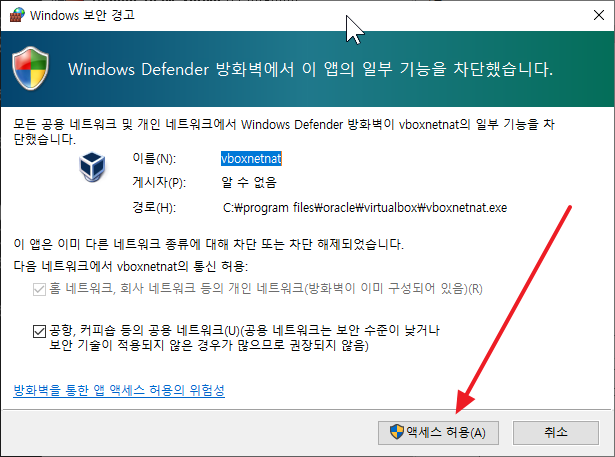
이제 호스트에서 192.168.56.1로 접속하면 가상 머신으로 연결이 됩니다.